steam停止自动更新 Steam如何关闭自动更新设置
日期: 来源:贝斯特安卓网
Steam是一款备受玩家喜爱的游戏平台,然而随着时间的推移,其自动更新功能可能会给玩家带来不便,在游戏时突然弹出的更新提示可能会打断玩家的游戏体验,甚至影响到网络速度和流量。了解如何关闭Steam的自动更新设置变得尤为重要。通过简单的操作,玩家可以轻松地关闭自动更新功能,从而更好地掌控游戏更新的时间和方式,保证游戏体验的连贯性和稳定性。
Steam如何关闭自动更新设置
操作方法:
1.我们进入steam之后,点击一下左上角的steam字样。
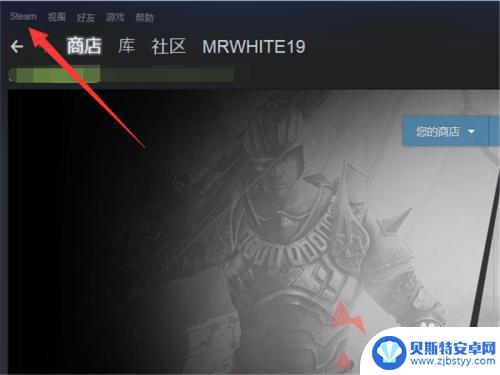
2.点击之后,会弹出一个菜单,其中有一个设置选项,点击一下。
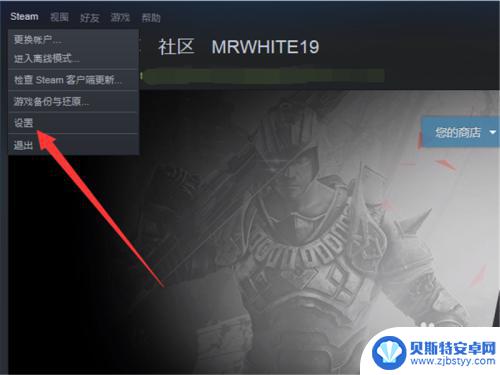
3.点击之后,在左侧的菜单中有一个下载选项,点击一下这个内容。

4.点击之后,在左侧界面的中心会看到一个下载限制的选项。

5.勾上前面的对号。

6.然后选择一个我们不会登录的时间段,这样就非常完美的错开了自动更新。

7.此外,我们还有一个方法,那就是点击我们的库,进入到游戏的界面。

8.在游戏的位置,单击鼠标右键,进入设置。

9.前提是单机游戏哦,我们不要一直保持更新,就可以了。
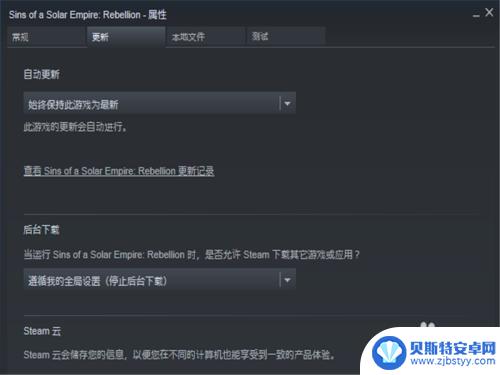
阅读完小编为您整理的关于如何停止Steam自动更新的详细介绍后,您是否觉得这个过程很简单呢?如果这篇攻略对您有所帮助,请不要忘记关注并收藏本站!












